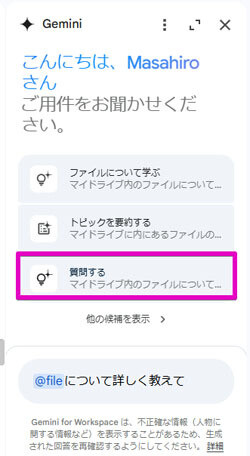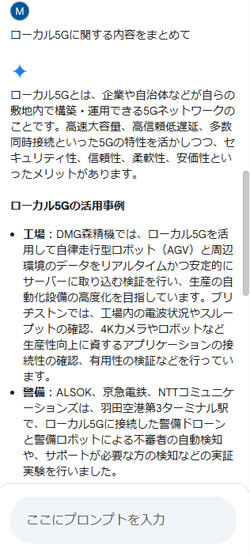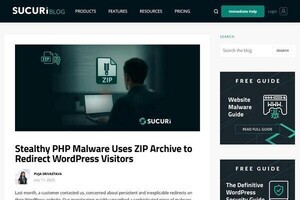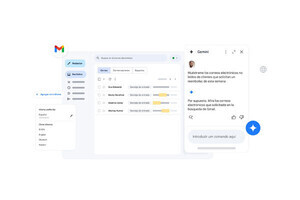ここまでGmail、Googleドキュメント、そしてGoogleスプレッドシートで、「Gemini」のサイドパネルを活用する方法について説明してきました。そして今回は、現時点でGeminiのサイドパネルが利用できるもう1つのツール、「Googleドライブ」での活用方法について説明していきます。→過去の「Google Workspaceをビジネスで活用する」の回はこちらを参照。
Geminiを上手く活用すればかなり便利な使い方ができるGoogleドライブ
GoogleドライブはGoogle Workspaceで作成したファイルをはじめ、さまざまなファイルを管理するツールですが、直接文字や画像などを扱う訳ではありません。それだけに、GoogleドライブでどうやってGeminiを活用するのか?という疑問も湧く所ですが、上手く活用すると実はかなり便利な使い方が可能です。
最もベーシックな使い方は、Googleドライブ上にあるファイルの内容を要約して表示することでしょう。以前に紹介した通り、GoogleドキュメントやGoogleスプレッドシートから各ファイルを開いて要約を確認すること自体は可能ですが、Googleドライブであればファイルを開くが必要なく、Geminiに聞くだけで内容を確認できるので手間がかかりません。
具体的には、Googleドライブ上でGeminiのサイドパネルを開いた後、「質問する」のボタンを押すと「@fileについて教えて」というプロンプトが自動的に入力されます。
続いて「@」の後にカーソルを合わせ、内容を参照したいファイル名を入力します。この際ファイルの候補が現れるので、こちらからファイルを選ぶことも可能です。
ファイルを選んだらプロンプトを送信すると、選んだファイルの内容を要約して表示してくれます。
Geminiから内容を要約して参照できるファイルは、GoogleドキュメントとGoogleスプレッドシートだけでなく、Googleスプレッドシート、そしてPDFファイルにも対応しています。とりわけGoogleスプレッドシートに関して、日本語では執筆時点でGeminiのサイドパネルに対応していないだけに、Googleドライブ経由でGeminiを大いに活用したい所です。
プロンプトを入力しなくても、Geminiからファイルの内容を確認する方法
しかし、実はプロンプトを入力しなくても、Geminiからファイルの内容を確認する方法が用意されています。具体的にはまず、Googleドライブ上で内容を参照したいファイルを選択して右クリックし「このファイルを要約」を選びます。
自動的にGeminiのサイドパネルが開き、ファイルの内容を要約して表示してくれます。もちろんGoogleドキュメントやGoogleスプレッドシートなどと同様、Geminiに追加でプロンプトを入力することにより、そのファイルの要約だけでなく、分析や整理などをすることも可能です。
とは言え、GoogleドキュメントでGeminiが強みを発揮するのは、複数のファイルにまたがって内容をまとめる時ではないでしょうか。例えば「〇〇についてまとめて」と入力すると、Googleドライブ上に保存されているファイルの中から○○に関する内容のものを探し出し、それらを自動でまとめて要約してくれます。
そして、要約の最後には要約に用いた出典先のファイルを提示してくれるので、これらを開いて直接参照することで、より詳しい内容を確認したり、編集したりすることも可能です。
もちろん、入力するプロンプトにより、特定のファイルやフォルダを指定して内容をまとめることなども可能ですので、多数のドキュメントから取りまとめのレポートを作成する時などには大いに役立つのではないでしょうか。